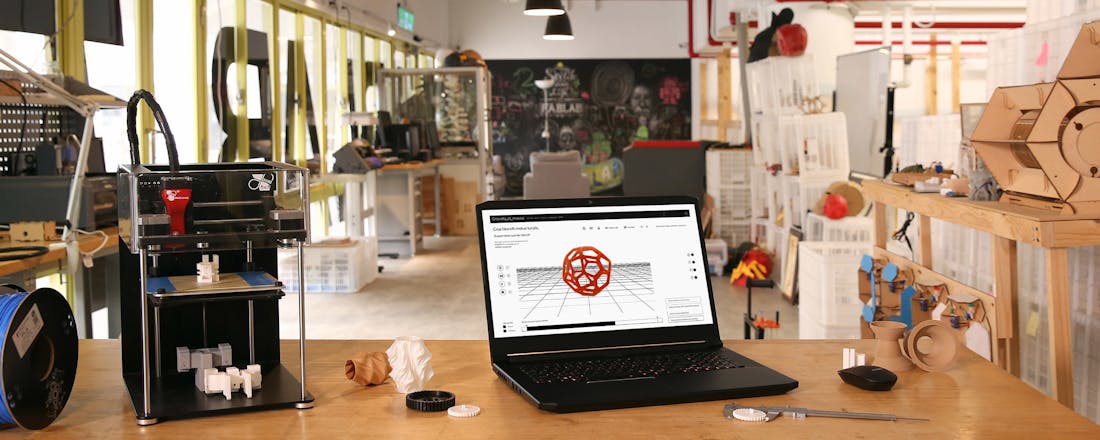Acer ConceptD 5 Pro - Krachtige workstation in laptop-formaat
Een workstation met een krachtige processor, Quaddro RTX-videokaart, veel RAM en een zeer nauwkeurig beeldscherm. Dat klinkt als een grote desktop met een dure monitor die je het liefst uitpakt en daarna nooit meer verplaatst. Acer laat met de ConceptD 5 Pro echter zien dat ook anders kan en integreert het allemaal in een draagbare laptop.
Dat de Acer ConceptD 5 Pro niet een standaard huis, tuin en keuken-laptop is, wordt snel duidelijk aan de hand van de specificaties. Toegeven, een 4K UHD-scherm en Intel Core i7 zijn tegenwoordig niet erg bijzonder meer, maar 32 GB aan DDR4-geheugen hebben de meeste laptops niet en dat geldt ook voor de Nvidia Quaddro RTX 3000 videokaart.
©PXimport
Design
De ConceptD-laptop is aan de buitenkant redelijk eenvoudig uitgevoerd, maar dat betekent niet dat de bouwkwaliteit niet goed is. In tegendeel, de metalen behuizing is aan alle kanten enorm stevig. Zelfs de onderkant, een deel dat vaak minder aandacht krijgt, geeft nauwelijks mee. Op een klein ‘ConceptD’-logo onder het scherm na zijn er verder ook geen logo’s te bekennen. Dat weerspiegelt perfect het professionele gebruik, waarbij merknamen van alles behalve je eigen bedrijf vaak niet worden gewaardeerd.
Als je de laptop open klapt wordt het gevoel van luxe verder versterkt. Het scharnier is zo afgesteld dat de laptop met één hand te openen is, terwijl het scherm wel stevig op zijn plaats wordt gehouden. Met deze laptop heb je dus niet snel last van een wiebelend scherm in de trein of het vliegtuig.
Het toetsenbord, een pijnpunt van veel laptops, is ook verrassend goed. Het is geen probleem om lange teksten te typen door de relatief lange travel en een duidelijk schakelpunt. Het touchpad reageert goed op aanrakingen, maar de fysieke klik werkt niet altijd even lekker. In plaats van losse knoppen heeft Acer er voor gekozen om je het hele touchpad in te laten drukken. Helaas geeft het touchpad niet overal evenveel weerstand, waardoor het klikken net iets ongemakkelijker wordt. Daarnaast zijn er geen markeringen voor de linker- en rechtermuisknop, waardoor je soms lastig kunt inschatten of je links of rechts klikt. Gelukkig werkt het klikken ook met enkel de aanraakgevoeligheid, waardoor je de fysieke knoppen eigenlijk helemaal niet hoeft te gebruiken.
Beeldscherm
Het IPS-beeldscherm van de ConceptD 5 Pro is een prachtig voorbeeld van de veelzijdigheid van deze laptop. Naast de krachtige hardware, beschikt de laptop namelijk ook over een uitstekend en gekalibreerd scherm. Voor grafische toepassingen is dit dus een prachtig totaalpakket waar je eigenlijk niks aan toe hoeft te voegen.
Het IPS-paneel heeft een resolutie van 3840 bij 2160 pixels en Acer claimt dat deze in staat is om 100% van het AdobeRGB-spectrum weer te geven. Het totale volume van het weergegeven spectrum is 8.9% groter dan het AdobeRGB-spectrum, maar helaas valt een deel toch net buiten de specificaties. Een klein deel valt buiten de gedefinieerde grenzen van AdobeRGB waardoor in de praktijk 99.2% van het spectrum weergegeven kan worden. Dit doet het beeldscherm met een deltaE van 1.13, ruim onder het punt waarop de kleurafwijkingen zichtbaar worden. De maximale helderheid is met 342.9 nits ook zeer netjes en resulteert in een contrastverhouding van 1200:1.
©PXimport
Dit zijn prachtige resultaten en Acer lijkt de claims dan ook ruimschoots waar te maken. Dat het hele AdobeRGB-spectrum nét niet gehaald wordt ligt nog binnen onze foutmarge en mag ook absoluut niet gezien worden als negatief punt. Het totale bereik van het beeldscherm is ontzettend goed en in de eerste periode zal een kalibratie ook niet nodig zijn. Is de kleurweergave één van jouw belangrijkste eisen? Dan is het verstandig om na verloop van tijd een herkalibratie uit te voeren, want na langdurig gebruik kan de weergave van elke monitor iets verschuiven.
Prestaties
Om een workstation desktop te kunnen vervangen, moet naast het beeldscherm ook de hardware op orde zijn. De specificaties beloven een hoop goeds en die verwachting wordt in onze benchmarks ook bevestigd. Hoewel de resultaten van de processor tegenwoordig niet verbluffend meer zijn, doet de Nvidia Quaddro RTX 3000 precies wat hij moet doen. Met name in de Blender render-benchmark zijn de scores uitstekend en zien we resultaten die vergelijkbaar zijn met de desktop-variant van de GPU.
©PXimport
De ssd laat ook een uitstekend resultaat zien in CrystalDiskMark 7.0.0. De leessnelheid hikt tegen de grenzen van de PCI-express 3.0-verbinding aan, waardoor enkel een RAID-opstelling nog sneller zou kunnen zijn.
©PXimport
Systeembeheerders zullen blij zijn met de eenvoudige toegang tot de belangrijkste hardware. Het enige wat nodig is, is een kruiskopschroevendraaier voor elf schroefjes. Daarna kan het paneel losgetrokken worden vanaf de scharnieren, het zou dan niet nodig moeten zijn om extra gereedschap te gebruiken om het paneel los te wrikken. Met de onderkant er af is er gelijk toegang tot de koeling, het RAM, de batterij en de ssd. Mocht de geïnstalleerde 1TB NVMe-ssd niet voldoende zijn, dan is het eenvoudig om zelf nog een extra M.2-ssd toe te voegen. Sterker nog: er is ook ruimte voor een 2.5-inch hdd of ssd, maar helaas ontbrekende de benodigde kabeltjes daarvoor.
©PXimport
Conclusie
De Acer ConceptD 5 Pro is een prachtige laptop voor iedereen die een mobiele vervanger van een workstation zoekt. Hoewel de prestaties van de processor niet bijzonder zijn, is het beeldscherm juist een prachtig exemplaar en wordt deze aangestuurd door een krachtige videokaart. Licht is de laptop helaas niet, maar dat wordt goedgemaakt door de uitstekende bouwkwaliteit.
b>Prijs € 2499,- **Scherm** 15.6-inch 4K UHD 60Hz IPS **Processor** Intel Core i7-9750H 6-core **Geheugen** 32 GB DDR4 (dual channel) **Videokaart** Nvidia Quadro RTX 3000 6GB GDDR6 **Opslag** 1TB NVMe SSD **Gewicht** 2,5 kg **Aansluitingen** 1x USB 3.1 Gen2 Type-C, 3x USB Type-A, 1x HDMI 2.0b, gigabit ethernet en een audio combo-jack **Website** [www.acer.com](https://www.acer.com/ac/nl/NL/content/conceptd-models/laptops/conceptd5pro)
- Uitbreidbaar
- Snelle ssd
- Uitstekende bouwkwaliteit
- Krachtige gpu
- Uitstekend scherm
- Processor
- Gewicht